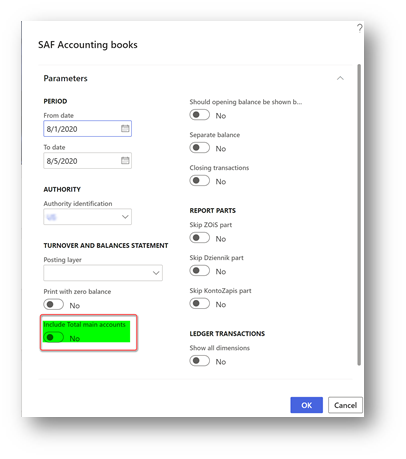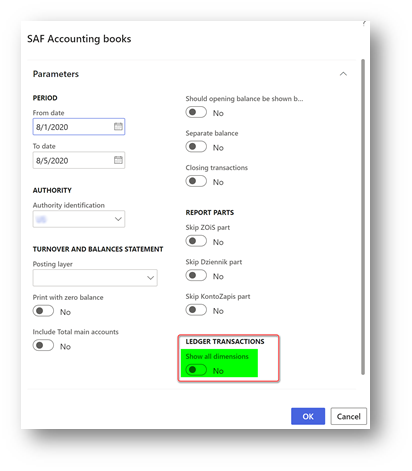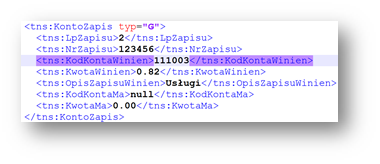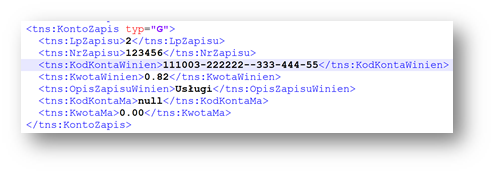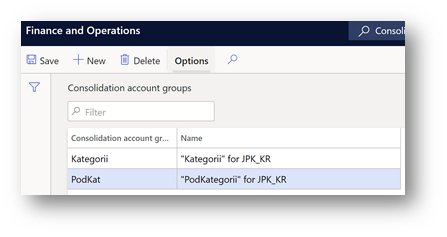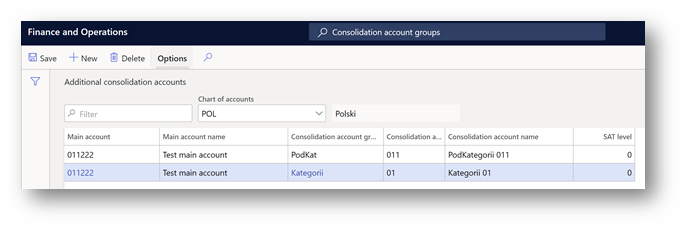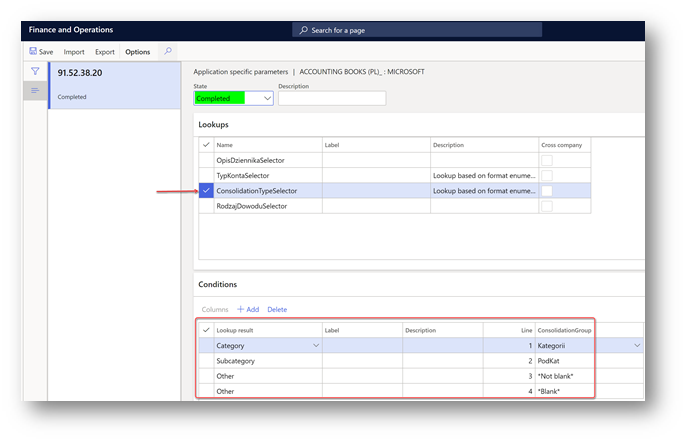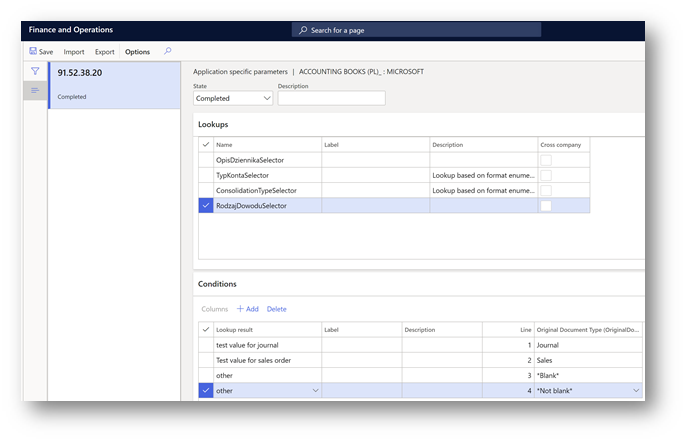Въведение
През октомври 2020 г. Министерството на финансите на Полша въведе "Broszura informacyjna dot. JPK_KR struktury (1)" за доклада за счетоводната книга на SAF (Księgi rachunkowe, JPK_KR) с пояснения относно съдържанието на доклада.
Намерете обща документация за JPK_KR чрез връзката: Standard audit file (SAF) for Poland - Finance | Dynamics 365 | Microsoft Learn.
Преглед
В текущата статия се описват промените в JPK_KR доклад, въведен в подкрепа на необходимите подробности, изяснени в "Broszura informacyjna dot. JPK_KR struktury (1)”:
-
Ново квадратче за отметка "Включване на общо основни акаунти" в диалоговия прозорец на отчета, за да разрешите съобщаване за частта "ZOiS" от отчета, включително или с изключение на общия брой акаунти.
-
Ново квадратче за отметка "Покажи всички измерения" под групата "Главни транзакции", за да разрешите отчитането на стойности "KodKontaMa" и "KodKontaWinien" във възела "KontoZapis", включително размерите.
-
Според полето "Broszura informacyjna", поле "TypKonta" под възела "ZOiS" на отчета, трябва да представлява една от следните възможни стойности: bilansowe, pozabilansowe, rozliczeniowe lub wynikowe. За да се поддържа това изискване, беше въведено ново специфично за приложението справочно поле.
-
Според "Broszura informacyjna", "KodKategorii", "OpisKategorii", "KodPodkategorii", "OpisPodKategorii" полета под възела "ZOiS" на отчета, трябва да представят категория и подкатегория според "Zespołu Kont Syntetycznych". За да се поддържа това изискване, групите сметки за консолидиране и допълнителните отчети за консолидация – финансови | Dynamics 365 | Използвана е функцията Microsoft Learn и е въведен нов специфичен за приложението параметър във формата на отчета.
-
Според "Broszura informacyjna", "RodzajDowodu" и "OpisDziennika" полета под възела "Дзиенник" на отчета трябва да представляват вид счетоводен ваучер по чл. 23 уст. 2 pkt 2 UoR и дневник с описание чл. 14 уст. съответно 3 i 4 UoR. За да се поддържа това изискване, нови свободен текст приложение специфични параметри се въвеждат във формата на отчета.
Подробни данни за настройката и внедряването
Промените, описани в тази статия, се поддържат в следните или по-нови версии на Финанси:
|
Dynamics 365 Finance версия |
Номер на компилация |
|
10.0.15 |
10.0.644.20019 |
|
10.0.16 |
10.0.689.10013 |
|
10.0.17 |
10.0.739.0 |
Импортиране и използване на следните версии на конфигурации за електронно отчитане, които предоставят промени, описани в тази статия:
|
Име на конфигурацията на ER |
Тип |
Версия |
|
Стандартен файл за проверка (SAF-T) |
Модел |
98 |
|
Стандартно съпоставяне на модели на файлове за проверка |
Съпоставяне на модели |
98.243 |
|
SAF Полша |
Родителски формат (експортиране) |
98.59 |
|
Счетоводни книги (PL) |
Формат (експортиране) |
98.59.48 |
Импортирайте най-новите версии на тези конфигурации. Описанието на версията обикновено включва броя на статията в базата знания на Microsoft (KB), която обяснява промените, които са въведени в конфигурационната версия. Използвайте инструмента "Търсене на проблем" на портала на LCS , за да намерите KB по номера.
Забележка: След като се импортират всички конфигурации на ER от предходната таблица, задайте опцията По подразбиране за съпоставяне на модели на Да за конфигурацията "Съпоставяне на стандартния модел на файл за проверка".
За повече информация как да изтеглите конфигурации на ER от глобалното хранилище на Microsoft, вижте Изтегляне на конфигурации на ER от глобалното хранилище.
Параметър "Include Total main accounts"
В диалоговия прозорец на отчета се въвежда квадратчето за отметка "Включване на общо основни акаунти", за да се позволи на потребителя да генерира отчет, включително или да се изключи акаунтът, дефиниран като "Общо" в количката на акаунтите на юридическото лице.
По подразбиране този параметър е забранен. Маркирайте това квадратче за отметка, ако искате да обобщите JPK_KR, включително общата сума на акаунтите в частта ZOiS.
Параметър "Покажи всички измерения"
В диалоговия прозорец на отчета в групата "Ledger транзакции" е въведено квадратчето за отметка "Покажи всички измерения", за да позволите на потребителя да генерира отчет, включително информация за финансови измерения, приложени за ваучер ред в "KodKontaMa" и "KodKontaWinien" полета в възела "KontoZapis".
По подразбиране този параметър е забранен. Маркирайте това квадратче за отметка, ако искате да обобщите JPK_KR включително финансовите размерности "KodKontaMa" и "KodKontaWinien" в възела "KontoZapis".
Например когато квадратчето за отметка "Покажи всички размери" не е маркирано с възела "KontoZapis" изглежда така:
Когато квадратчето за отметка "Покажи всички размери" е маркирано с възел "KontoZapis" изглежда така:
Поле "TypKonta" под възела "ZOiS"
Според документацията полето "TypKonta" трябва да бъде съобщено с една от следните стойности:
-
Bilansowe
-
Pozabilansowe
-
Rozliczeniowe
-
Wynikowe
Новата версия на ER формата на отчета въвежда възможност за дефиниране на "TypKonta" в зависимост от "Main account" и "Main account type".
-
Open Electronic Reporting (ER) workspace
-
Изберете Стандартен файл за проверка (SAF-T) > формат SAF Полша > счетоводни книги (PL) в дървото конфигурации.
-
Щракнете върху Конфигурации > Конкретни параметри на приложенията ,> инсталиращата програма в прозореца с действия.
-
Изберете най-новата версия на формата вляво.
-
Изберете "TypKontaSelector" в раздела Lookups fast.
-
Дефиниране на условия в раздела "Бързо състояние".
-
Добавете последния ред с условие "Не е празно" в колоните "ИД на акаунт" и "Тип акаунт".
-
Променете състоянието на Завършено и запишете специфичната за приложението конфигурация.
"KodKategorii", "OpisKategorii", "KodPodkategorii", "OpisPodKategorii" полета под възел "ZOiS"
Според документацията, KodKategorii", "OpisKategorii", "KodPodkategorii", "OpisPodKategorii" полета под възела "ZOiS" на отчета, трябва да представят категория и подкатегория според "Zespołu Kont Syntetycznych". За да се поддържа това изискване, групите сметки за консолидиране и допълнителните отчети за консолидация – финансови | Dynamics 365 | Използвана е функцията Microsoft Learn. Използвайте допълнителна функция за акаунти за консолидиране, за да дефинирате категория и подкатегория заедно с техните описания за всички основни акаунти, които ще се използват в JPK_KR отчет.
-
Отворете страницата Обща счетоводна книга > Диаграма на акаунтите > партньори > консолидиране на групи акаунти .
-
Създаване на две нови групи: първо за категориите, втори – за подкатегориите.
3. Отворете "Главна книга" > Диаграма на акаунтите > партньори > страницата Допълнителни акаунти за консолидиране .
4. Създайте категории и подкатегории за всички основни акаунти, базиращи се на групи акаунти за консолидиране, създадени на предишната стъпка. За категории задайте стойност, която трябва да се отчита в полето "KodKategorii" на отчета в колоната и описанието "Консолидиране на акаунт", които трябва да бъдат отчетени в полето "OpisKategorii" на отчета в колоната "Консолидиране на име на акаунт".За подкатегории задайте стойността, която трябва да се отчита в полето "KodPodKategorii" на отчета в колоната и описанието на "Акаунт за консолидиране", която трябва да бъде отчетена в полето "OpisPodKategorii" на отчета в колоната "Име на акаунт за консолидиране".
9.При завършване на настройката на категориите и подкатегориите за основните сметки дефинирайте кои групи сметки за консолидация трябва да се вземат предвид във формата ER. Отворете работната област за електронно отчитане (ER) и изберете Стандартен файл за проверка (SAF-T) > SAF Полша > формат "Счетоводни книги" (PL) в дървото за конфигурации.
10. Щракнете върху Конфигурации > Конкретни параметри на приложенията > настройката в прозореца с действия.
11. Изберете най-новата версия на формата вляво.
12. Изберете "ConsolidationTypeSelector" в раздела "Бързи справки".
13. Определете условията в раздела "Бързи условия".
14. Добавете последните два реда с условие "Не е празно" и "Празно" за резултата от търсенето "Други".
15. Променете състоянието на Завършена и запишете специфичната за приложението конфигурация.
Полета "РодзайДово" и "OpisDziennika" под възел "Джиенник"
Съгласно разяснения полетата "РодзайДоводу" и "OpisDziennika" под възела "Дзиенник" на доклада трябва да представят вид счетоводен ваучер по чл. 23 уст. 2 pkt 2 UoR и дневник с описание чл. 14 уст. съответно 3 i 4 UoR. За да се поддържа това изискване, новите параметри, специфични за приложението, се въвеждат във формата на отчета.
-
Open Electronic Reporting (ER) workspace
-
Изберете Стандартен файл за проверка (SAF-T) > формат SAF Полша > счетоводни книги (PL) в дървото конфигурации.
-
Щракнете върху Конфигурации > Конкретни параметри на приложенията ,> инсталиращата програма в прозореца с действия.
-
Изберете най-новата версия на формата вляво.
-
Изберете "RodzajDowoduSelector" в раздела Бързо търсене.
-
Дефиниране на условия в раздела "Бързо състояние". Задайте ръчно стойности в колоната "Резултат от търсенето" в съответствие с чл. 23 уст. 2 pkt 2 UoR.
-
Добавете последните два реда с условия "Не е празно" и "Празно".
8. Изберете "OpisDziennikaSelector" в раздела "Бързи справки".
9. Определете условията в раздела "Бързи условия". Задайте ръчно стойности в колоната "Резултат от търсенето" в съответствие с чл. 14 уст. 3 i 4 UoR.
10. Добавете последните два реда с условия "Не е празен" и "Празен".
11. Променете състоянието на Завършена и запишете специфичната за приложението конфигурация.
Допълнителна информация
Можете да се свържете с техническата поддръжка за Microsoft Dynamics по телефона, като използвате тези връзки за специфични за страната телефонни номера. За да направите това, посетете един от следните уеб сайтове на Microsoft:
Партньори
https://mbs.microsoft.com/partnersource/resources/support/supportinformation/Global+Support+Contacts
Потребители
https://mbs.microsoft.com/customersource/northamerica/help/help/contactus
В специални случаи таксите, които обикновено се начисляват за обаждания за поддръжка, може да бъдат отменени, ако специалист по техническа поддръжка за Microsoft Dynamics и свързаните с него продукти определи, че конкретна актуализация ще реши проблема ви. Обичайните разходи за поддръжка ще се прилагат за всички допълнителни въпроси за поддръжка и проблеми, които не отговарят на условията за конкретната актуализация.
ЗабележкаТова е статия "БЪРЗО ПУБЛИКУВАНЕ", създадена директно от организацията за поддръжка на Microsoft. Информацията, която се съдържа тук, се предоставя веднага в отговор на възникващи проблеми. В резултат на скоростта на предоставянето й материалите могат да включват печатни грешки и могат да бъдат преразглеждани по всяко време без предизвестие. Вижте Условия на използванеза други съображения.